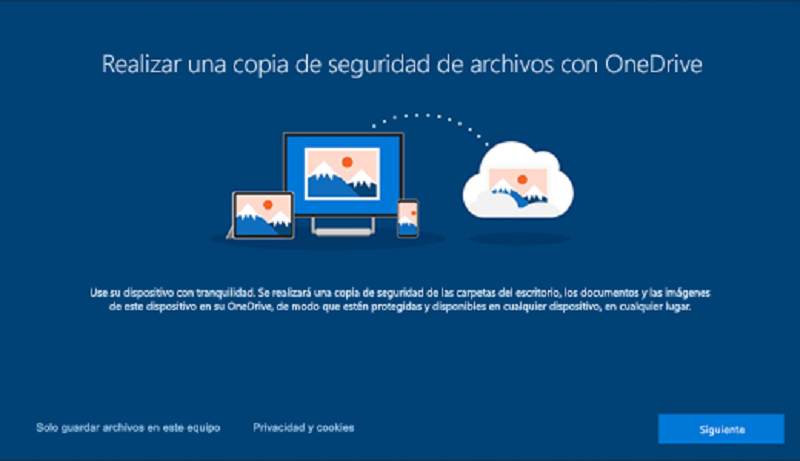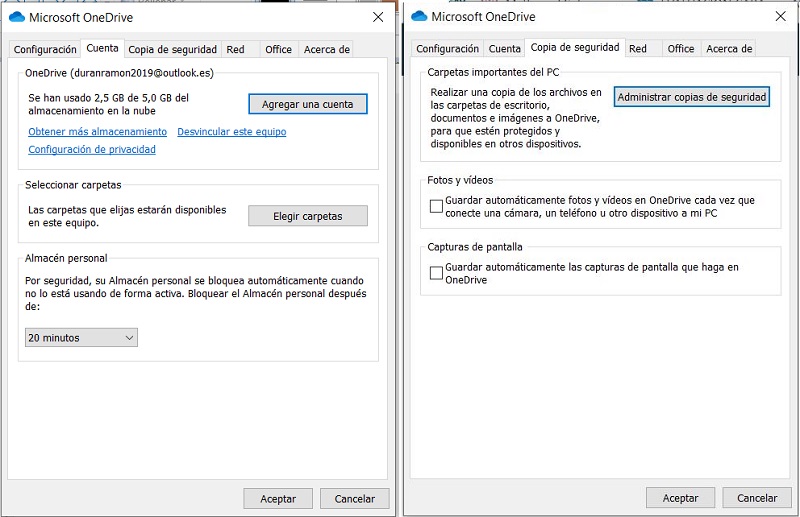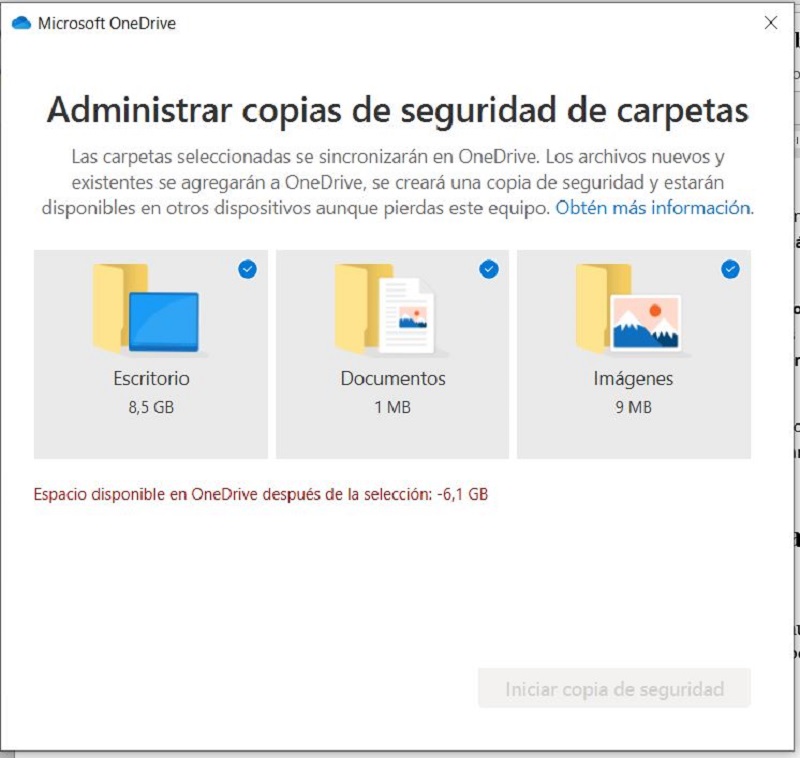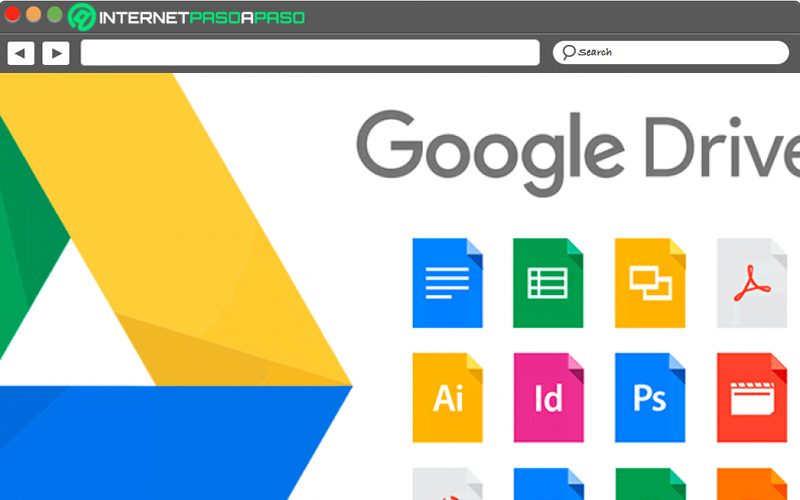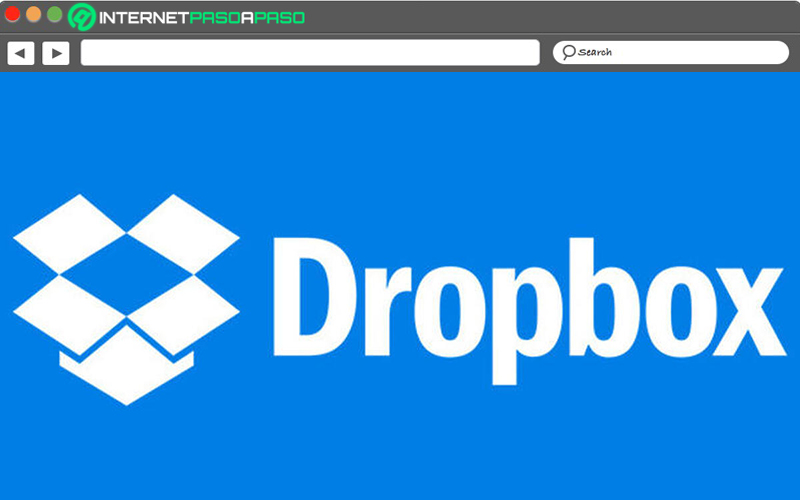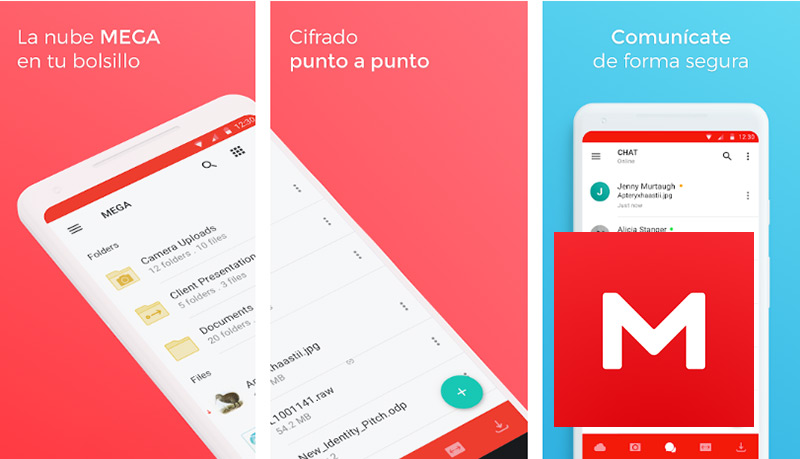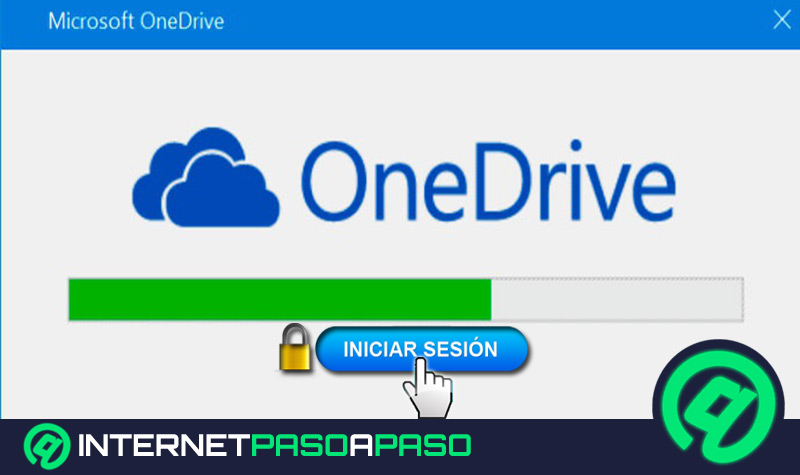Guardar archivos y datos en nuestro ordenador se ha vuelto un gran problema en la mayoría de los casos. Esto se debe, a que en muchas ocasiones necesitamos ver un archivo y no tenemos disponible el pc, o cabe el riesgo de que la información se elimine y se pierda por error.
La nube es un espacio virtual muy útil que cada vez se integra más entre nosotros. En comparación con un disco duro, esta nos permite reunir datos en un campo en línea para después, acceder a ellos desde cualquier lugar y desde cualquier PC o dispositivo.
Por esa razón, te traemos un post en donde podrás conocer un poco sobre Microsoft OneDrive y las distintas cualidades que presenta esta nube para salvaguardar tu información.
¿Qué es Microsoft OneDrive y para qué sirve esta herramienta del sistema operativo Windows?
OneDrive es conocida por ser una aplicación de gran utilidad hoy en día. Su desarrollo se basó en crear un servicio de alojamiento que les permitiera a los usuarios guardar cualquier tipo de archivo en la nube. Microsoft OneDrive trae consigo una gran variedad de funciones excepcionales para trabajar de forma online, y lejos de casa. Como visualizar y editar documentos office, sincronizar con tu correo electrónico para enviar y recibir archivos, entre otras más.
Su función principal permite almacenar información con una conexión a Internet, con el fin de mantener esos archivos en la red, en lugar del disco duro del ordenador. De esta forma, se puede acceder a ellos desde cualquier parte del mundo. Al principio de su fundación se le otorgó el nombre de Windows Live Folders, solo para programadores de Estados Unidos. Tiempo después, su uso comenzó a esparcirse cambiando su nombre a Windows Live SkyDrive.
Con el paso de los años, la plataforma ya estaba apta para una gran variedad de países, y su capacidad de almacenamiento aumentaba respectivamente por sus debidas actualizaciones de gran escala, que, a su vez proporcionaban nuevas funciones y un mejor rendimiento. Actualmente, su sitio web y sus aplicaciones están disponibles para teléfonos inteligentes iOS y Android. Además, viene incluido en los sistemas operativos Windows 8 y 10.
Funciones de OneDrive ¿Qué puedo hacer con la herramienta de cloud computing de Microsoft?
Microsoft OneDrive no solo es reconocido por su servicio de almacenamiento online, también, trae consigo numerosas ventajas que se pueden aprovechar al máximo.
Por esa razón, te presentamos las múltiples funciones que ofrece su plataforma:
Crear y ver documentos con Office Online
Una de las características más destacables de OneDrive, es la compatibilidad con la suite ofimática de Microsoft, esto ha proporcionado grandes beneficios a muchas empresas a nivel internacional. Office Online es un espacio de gran utilidad, en comparación con la versión de escritorio, este se maneja por medio del navegador.
Por lo tanto, puede crear documentos de Office desde cero en el campo de OneDrive, y se pueden editar los que estén cargados en el servidor. Además, OneDrive no solo está capacitado para ver documentos office, también puede ser utilizado para la edición de formatos PDF, esto puede ser desde tu equipo o teléfono inteligente.
Guardar y etiquetar fotografías
Con OneDrive puedes almacenar de forma automática las fotos y vídeos que generes desde tu dispositivo móvil, de esta forma, podrás tener tu contenido multimedia y organizarlo en la nube, para luego verlo desde tu computador. Además, su servicio de gran facilidad tiene un sistema automatizado que se encarga de hacer etiquetas para las fotografías, así, es mucho más sencillo localizar el contenido que se suba.
Organizar la información
Una de las principales características de esta nube, es su utilidad para administrar todos los datos que estén en nuestra PC. De tal modo, que podamos tener cada uno de nuestros archivos ordenados para simplificar la búsqueda.
Compartir Archivos
OneDrive tiene la capacidad de distribuir archivos, e incluso carpetas a cualquier persona y desde cualquier lugar con una conexión a Internet. Además, si configuras adecuadamente está función, el documento que quieras compartir podrá ser visualizado y editado por el receptor.
Comunicación a través de Skype
Entre las distintas funciones que ofrece OneDrive, esta es la más utilizada por sus usuarios. Su plataforma permite trabajar con Skype para enviar mensajes y realizar videollamadas en línea. Este método puedes utilizarlo desde tu navegador web, mientras trabajas en un documento o una presentación Office.
Copia de seguridad de Windows
Otra de las ventajas que tiene este almacenador online, se basa en su habilidad para guardar las configuraciones de Windows, al igual que, de programas en la nube, como una copia de seguridad. Esto te permitirá, tener una copia de los archivos importantes que quieras proteger, en caso de que sean eliminados o tengas que utilizarlo en otro equipo.
Aprende paso a paso cómo utilizar OneDrive para crear copias de seguridad en Windows
La protección de la información es algo vital para cualquier persona, respecto a los fallos y accidentes que pueden ocurrir inesperadamente.
Por ello, te traemos una guía sencilla de cómo realizar y configurar tus copias de seguridad:
Crear copia de seguridad
Lo primero que debes hacer antes de realizar una copia de seguridad es garantizar que los archivos estén sincronizados con OneDrive en Windows. Esto puedes hacerlo iniciando sesión en OneDrive con tu cuenta de Microsoft. Después de haber iniciado sección, se abrirá una pestaña en donde se te notificará la creación de una carpeta OneDrive en tu ordenador, en donde se guardarán de forma automática los archivos que quieras resguardar. Luego haz clic en siguiente.
Seguidamente, podrás elegir sincronizar todos tus archivos y carpetas a OneDrive, o simplemente, puedes escoger las carpetas de tu preferencia, y vuelve a dar clic en siguiente. Al finalizar, las carpetas y los archivos que se generen o se descarguen, se guardarán automáticamente en la carpeta de OneDrive, de este modo, tendrás el beneficio de ver estos archivos desde otro dispositivo sin ningún tipo de problema.
Programar copia de seguridad
Para administrar una copia de seguridad, haz clic en la nube azul que se encuentra en el panel inferior izquierdo del escritorio. A continuación, debes dar clic en la opción “más” y luego dirígete hacia “ajustes”.
Por consiguiente, se abrirá una nueva ventana, entra en la pestaña que dice “copia de seguridad” y selecciona “gestionar copia de seguridad”. En este paso, deberás escoger las carpetas que quieras agregar a tu copia de seguridad y luego haz clic en “iniciar copia de seguridad”.
También, puedes detener la copia de seguridad de una carpeta, desde el mismo panel de ajustes, haciendo clic en la opción “detener copia de seguridad” para que la carpeta se almacene solamente en tu ordenador.
Los mejores servicios en la nube alternativos a OneDrive que debes conocer para Windows
Existen una gran variedad de alternativas a OneDrive, que cuentan con muchas ventajas y servicios singulares para almacenar y sincronizar información en la nube.
Te presentamos los más destacados que puedes utilizar en Windows:
Google Drive
La nube de Google es una de las alternativas más efectivas y similares con el servicio de Microsoft. Está disponible para cualquier persona con un registro totalmente gratuito, incluyendo una capacidad de almacenamiento de hasta 15GB para guardar archivos.
Google Drive puede ser utilizado con Gmail, para la descarga de documentos. Además, en él se puede obtener una vista previa de audios, imágenes, documentos, entre otros formatos de archivos. Por otra parte, su servicio de alojamiento tiene una gran velocidad de sincronización y permite la distribución de archivos con permisos para verlos y editarlos. Una opción ideal para proteger tu información.
Dropbox
La plataforma Dropbox es una de las más antiguas y fáciles de manejar, que puede ser utilizada en cualquier ordenador o dispositivo móvil para sincronizar carpetas y archivos de manera rápida. Aunque Dropbox es una de las alternativas más populares para este campo de resguardo, su capacidad dispone tan solo de 2GB de almacenamiento.
Sin embargo, este no es su límite, ya que, invitando a nuevos usuarios a integrarse en este servicio, se puede obtener un total de 16GB de almacenaje. El software está capacitado para compartir archivos y carpetas con otras personas, por lo que, si estás buscando un servicio que esté a la altura de tus expectativas, Dropbox puede ser una opción a considerar.
Mega.nz
En el otro extremo tenemos a Mega, que ofrece un fabuloso servicio en relación a la capacidad de alojamiento de archivos. Entre las cualidades de esta nube, la más resaltante es que proporciona 50GB para almacenar todo tipo de archivos, y de forma gratuita.
Su desarrollo se empleó para ser el sucesor del servicio de alojamiento Megaupload, pero con sistema de anonimato incluido. Esta función de cifrado, es muy importante y eficaz para evitar que cualquier intruso pueda acceder a los datos subidos, por lo cual, es considerado uno de los servicios más seguros para guardar información.